
สารบัญ:
- ผู้เขียน John Day [email protected].
- Public 2024-01-30 13:08.
- แก้ไขล่าสุด 2025-01-23 15:12.
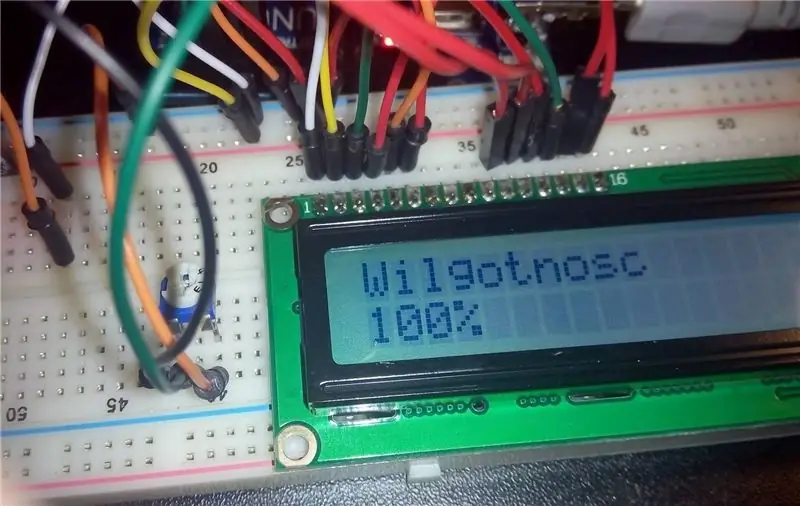
สิ่งที่เราจะทำคือเซ็นเซอร์ความชื้น Arduino พร้อมเซ็นเซอร์ YL-69 ซึ่งทำงานตามความต้านทานระหว่าง "ใบมีด" ทั้งสอง มันจะให้ค่าเราระหว่าง 450-1023 ดังนั้นเราจึงจำเป็นต้องแมปมันเพื่อให้ได้ค่าเปอร์เซ็นต์ แต่เราจะพูดถึงเรื่องนี้ในภายหลัง เริ่มกันเลย
ขั้นตอนที่ 1: รวบรวมชิ้นส่วน

คุณต้องรวบรวม:
1. LCD 16x2 (สีขาวในกรณีของฉัน)
2. Potentiometer 47k Ohm (หรือเล็กกว่านั้น ฉันมีแค่อันนั้น แต่คุณยังสามารถใช้ 10-20k ได้และมันน่าจะใช้ได้)
3. สายเคเบิล สายเคเบิลจำนวนมาก
4. บอร์ดต้นแบบ
5. Arduino Uno / Arduino Pro mini (พร้อมโปรแกรมเมอร์)
6. แหล่งจ่ายไฟ (เช่น แบตเตอรี่ 9V)
7. เซ็นเซอร์ความชื้น (เช่น YL-69)
ขั้นตอนที่ 2: เชื่อมต่อ LCD

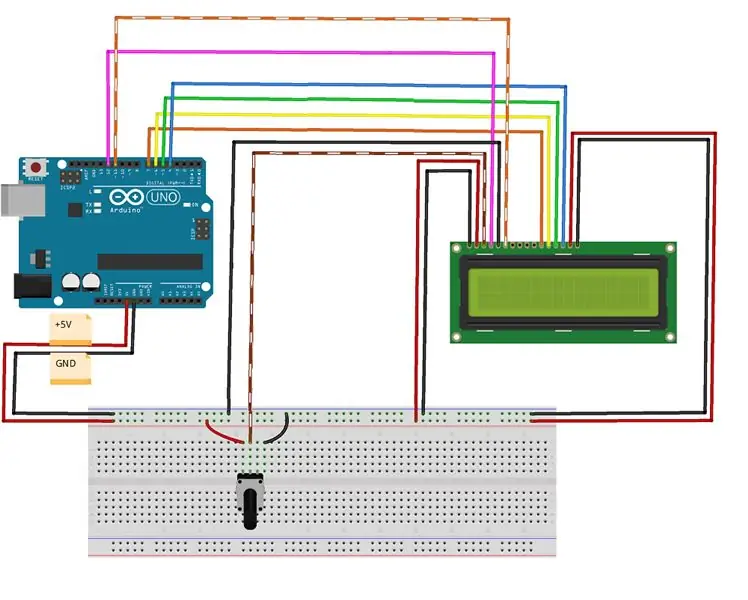
เชื่อมต่อ LCD กับสายเคเบิลเข้ากับ Arduino ตามที่แสดงในชีมาติก อย่าลืมโพเทนชิออมิเตอร์
ขั้นตอนที่ 3: เชื่อมต่อเซ็นเซอร์วัดความชื้น

เชื่อมต่อขา VCC ของบอร์ดเซ็นเซอร์ความชื้นเข้ากับ + รางของบอร์ดต้นแบบและพิน GND กับกราวด์ (ฉันเชื่อมต่อกับกราวด์ที่สองบนบอร์ด Arduino)
ต้องเชื่อมต่อพินข้อมูลเซ็นเซอร์ความชื้นกับ A0 (ในกรณีของ YL-69 เป็นพิน 4 พินสุดท้าย) บนบอร์ด Arduino
ขั้นตอนที่ 4: รหัส
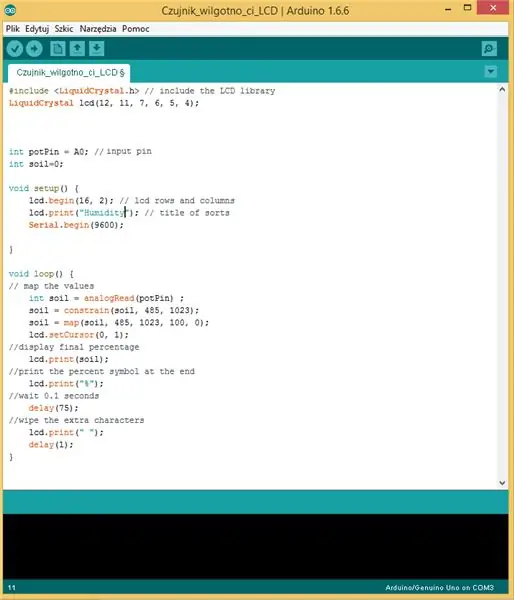
// ผู้แต่ง: W. Marczak#include// รวมไลบรารี LCDLiquidCrystal lcd(12, 11, 7, 6, 5, 4);// ตั้งค่าหมุดเป็น 12, 11, 7, 6, 5, 4 อาจเป็น แตกต่างกันสำหรับ LCD ของคุณ ให้ตรวจสอบแคตตาล็อกผู้ผลิต potPin = A0; // อินพุตพินดิน = 0; ตั้งค่าเป็นโมฆะ () {lcd.begin (16, 2); // แถวจอแอลซีดีและคอลัมน์lcd.print ("ความชื้น"); // ชื่อของ sortsSerial.begin (9600);} วงเป็นโมฆะ () {// map the valuesint ดิน = analogRead(potPin);soil = constrain(soil, 485, 1023);soil = map(soil, 485, 1023, 100, 0);lcd.setCursor(0, 1); //แสดงตัวเลขสุดท้ายlcd.print(ดิน);//พิมพ์สัญลักษณ์เปอร์เซ็นต์ที่ endlcd.print("%");//รอ 0.1 secondsdelay(75);//เช็ดอักขระพิเศษlcd.print(" "); ล่าช้า(1);}
ขั้นตอนที่ 5: เพิ่มพาวเวอร์ซัพพลาย
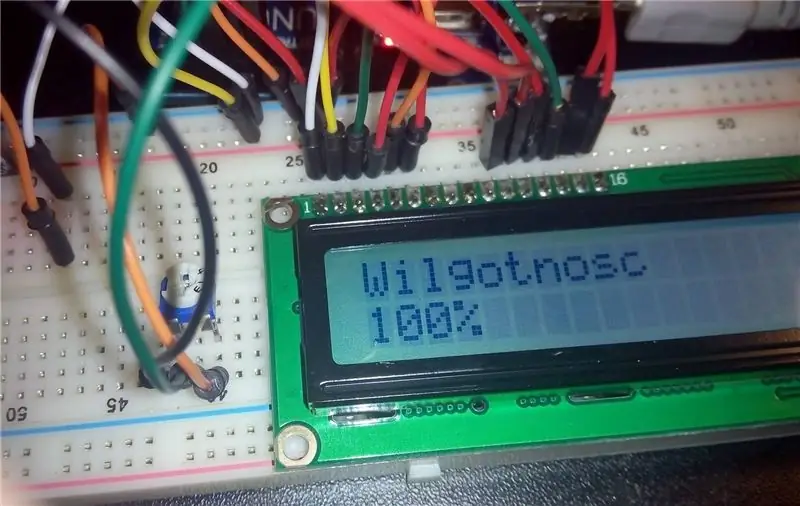
เพิ่มแหล่งจ่ายไฟที่เหมาะสม (5-9V น่าจะใช้ได้) และตั้งค่าคอนทราสต์ของ LCD ด้วยโพเทนชิออมิเตอร์ ตั้งค่าโพเทนชิออมิเตอร์บนเซ็นเซอร์ความชื้น YL-69 ด้วยหากไฟสีแดงบนกระดานขนาดเล็กไม่ติดสว่าง สิ่งที่คุณควรได้รับคือตามที่แสดงในรูปภาพ แต่แทนที่จะเป็น Wilgotnosc คุณจะได้รับ "ความชื้น" เนื่องจากความชื้นจะเท่ากับ wilgnotność ในภาษาของฉัน ตรวจสอบว่าเซ็นเซอร์ทำงานอย่างถูกต้องกับถ้วยน้ำหรือไม่
แนะนำ:
LCD Invaders: Space Invaders Like Game บนจอแสดงผล LCD ขนาด 16x2: 7 ขั้นตอน

LCD Invaders: Space Invaders Like Game บนจอแสดงผล LCD ขนาด 16x2: ไม่จำเป็นต้องแนะนำเกม "Space Invaders" ในตำนาน คุณลักษณะที่น่าสนใจที่สุดของโครงการนี้คือการใช้การแสดงข้อความสำหรับการแสดงผลแบบกราฟิก ทำได้โดยใช้อักขระที่กำหนดเอง 8 ตัว คุณสามารถดาวน์โหลด Arduino
Arduino LCD 16x2 บทช่วยสอน - การเชื่อมต่อจอแสดงผล LCD 1602 กับ Arduino Uno: 5 ขั้นตอน

Arduino LCD 16x2 บทช่วยสอน | การเชื่อมต่อจอแสดงผล LCD 1602 กับ Arduino Uno: สวัสดีทุกคนเนื่องจากหลายโครงการต้องการหน้าจอเพื่อแสดงข้อมูลไม่ว่าจะเป็นมิเตอร์แบบ DIY หรือการแสดงจำนวนการสมัคร YouTube หรือเครื่องคิดเลขหรือล็อคปุ่มกดพร้อมจอแสดงผลและหากโครงการประเภทนี้ทั้งหมดถูกสร้างขึ้นด้วย Arduino พวกเขาจะกำหนด
จอ LCD I2C / IIC - ใช้ SPI LCD กับจอแสดงผล LCD I2C โดยใช้โมดูล SPI เป็น IIC กับ Arduino: 5 ขั้นตอน

จอ LCD I2C / IIC | ใช้ SPI LCD กับจอแสดงผล LCD I2C โดยใช้โมดูล SPI เป็น IIC กับ Arduino: สวัสดีทุกคน เนื่องจาก SPI LCD 1602 ปกติมีสายเชื่อมต่อมากเกินไป ดังนั้นจึงยากมากที่จะเชื่อมต่อกับ Arduino แต่มีโมดูลเดียวในตลาดที่สามารถทำได้ แปลงจอแสดงผล SPI เป็นจอแสดงผล IIC ดังนั้นคุณต้องเชื่อมต่อเพียง 4 สายเท่านั้น
จอ LCD I2C / IIC - แปลง SPI LCD เป็นจอแสดงผล LCD I2C: 5 ขั้นตอน

จอ LCD I2C / IIC | แปลง SPI LCD เป็น I2C LCD Display: การใช้จอแสดงผล spi lcd จำเป็นต้องมีการเชื่อมต่อมากเกินไป ซึ่งทำได้ยากมาก ดังนั้นฉันจึงพบโมดูลที่สามารถแปลง i2c lcd เป็น spi lcd ได้ ดังนั้นมาเริ่มกันเลย
SENSOR SUHU DENGAN LCD DAN LED (สร้างเซ็นเซอร์อุณหภูมิด้วย LCD และ LED): 6 ขั้นตอน (พร้อมรูปภาพ)

SENSOR SUHU DENGAN LCD DAN LED (การทำเซ็นเซอร์อุณหภูมิด้วย LCD และ LED): hai, saya Devi Rivaldi mahasiswa UNIVERSITAS NUSA PUTRA dari Indonesia, di sini saya akan berbagi cara membuat sensor suhu menggunakan Arduino dengan Output ke LCD และ LED. Ini adalah pembaca suhu dengan desain saya sendiri, dengan sensor ini anda… เพิ่มเติม
